ペルソナチャート:クラスター分析でプロダクトのユーザーペルソナを発見
この記事のテーマ:
- プロダクトユーザーのクラスター分析を構築する
- クラスターカードを解釈する
- ペルソナチャートを可能にするアルゴリズムを理解する
Amplitudeのペルソナチャートは、ユーザーをイベント習性の類似性に基づくクラスターにグループ化します。同じような行動をとるユーザーは、同じクラスターに分類されます。行動別コホートに似ていますが、クラスターを定義する明確なルールが事前に指定されないという特徴があります。
ペルソナチャートでは、試行錯誤してみるとよいでしょう。ユーザーがどのようにプロダクトを使っているかについて、探索型のデータマイニング分析が簡単にできます。思いもよらなかったユーザーコホート間の類似性が見つかるかもしれません。また、エンゲージメントやリテンションの促進に役立つプロダクトの網羅的なユーザーペルソナを作成するプロセスをサポートします。
開始する前に
まず最初に、実装が完了するまでイベントはAmplitudeチャートに表示されないため、予め実装を完了してください。Amplitudeのユーザーインターフェースの基本について解説したAmplitudeでのチャートの作成も併せてご参照ください。
ペルソナチャートの設定
あなたが既にAmplitudeの操作方法に慣れていれば、ペルソナチャートが他のAmplitudeチャートと同じようには機能しないことにまず気づくでしょう。イベントモジュールもセグメンテーションモジュールもありません。ペルソナチャートは他のAmplitudeチャートと違って指標に頼らないので、指標モジュールもありません。
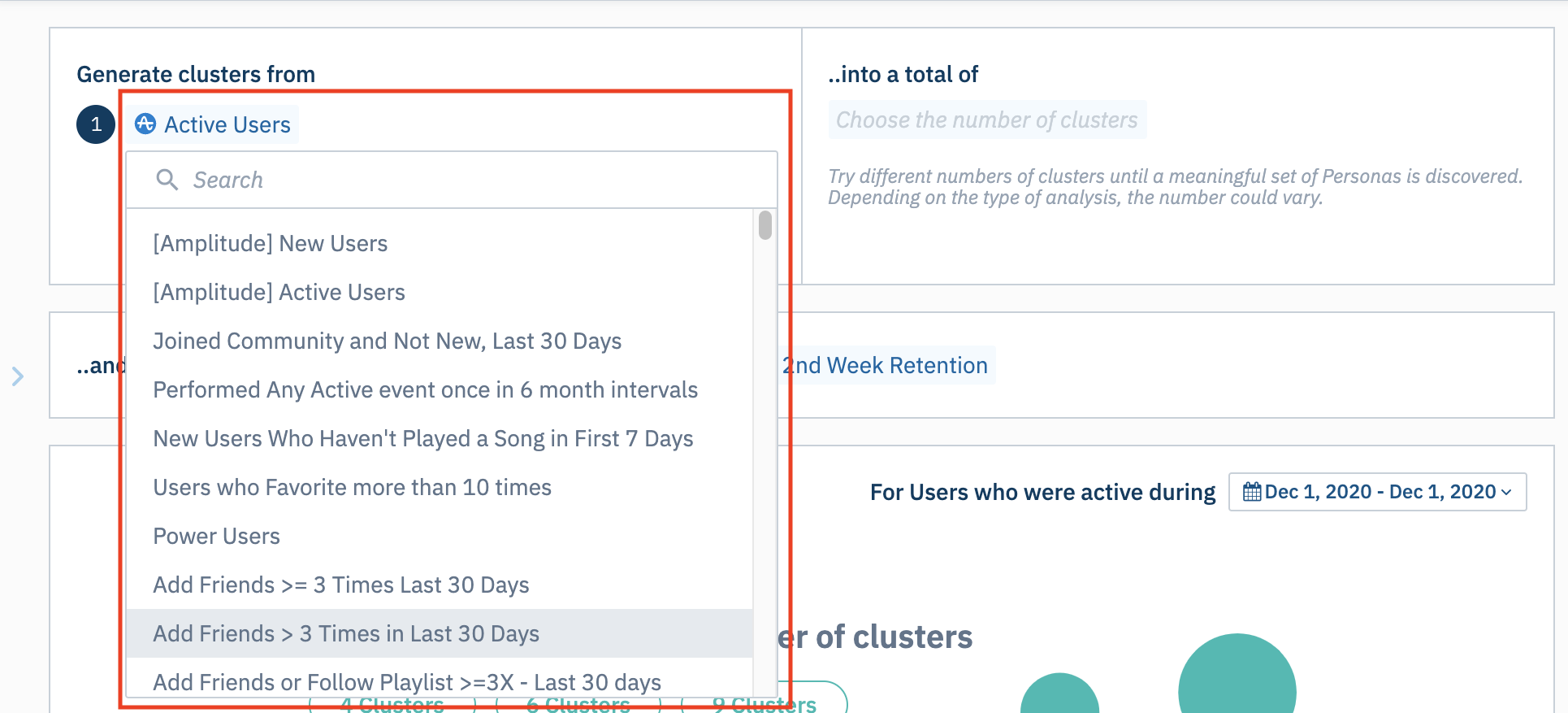
代わりに、クラスター生成モジュール(左上)、クラスターカウントモジュール(右上)、対象コホートモジュール(下)があります。
注:Amplitudeのクラスター計算方法についてのFAQ記事も必ずお読みください。
ペルソナチャートを構築するには、以下のステップに従ってください。
-
- *
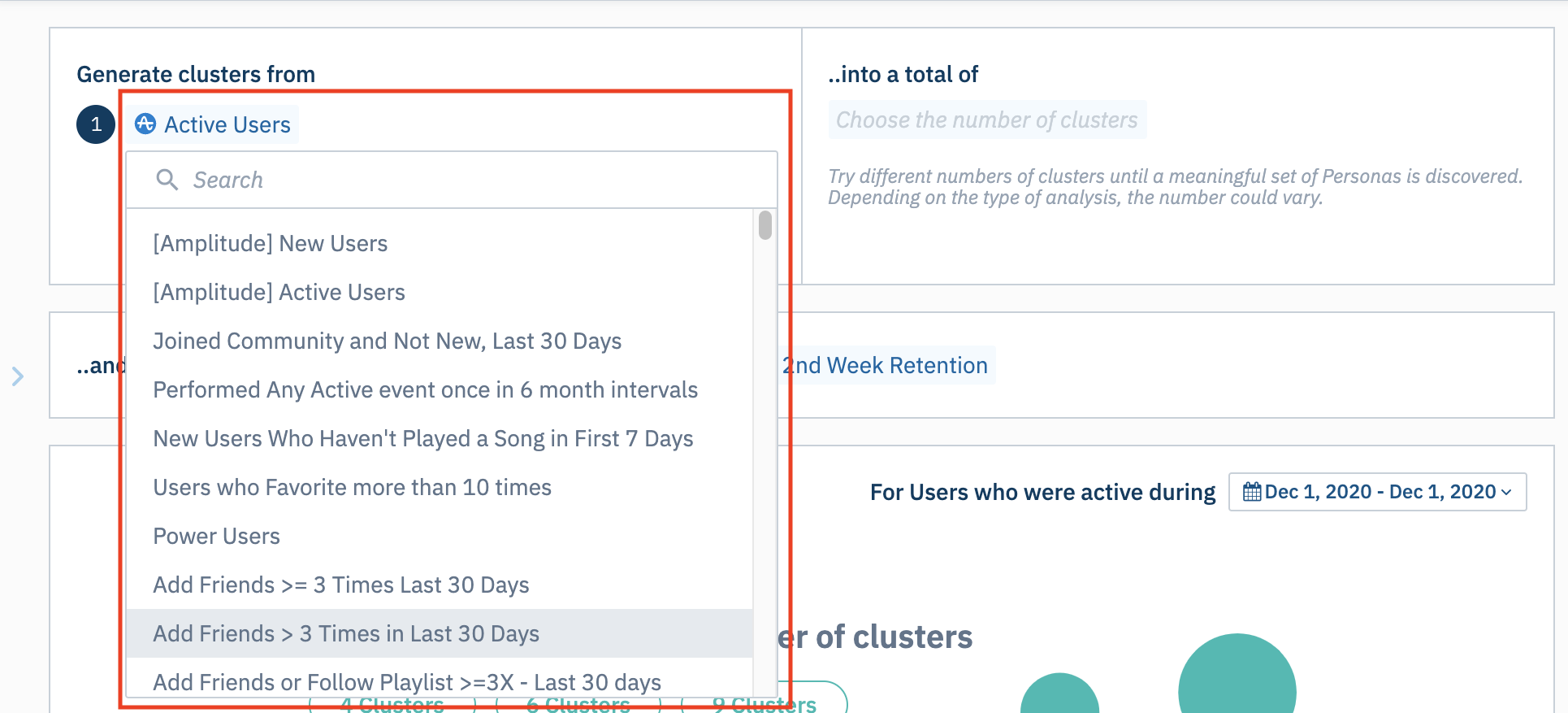 クラスター生成モジュールで、クラスターの生成元のドロップダウンメニューから対象とするユーザーコホートを選択します。このドロップダウンメニューには、作成済みのユーザーコホートが表示されます。ユーザーコホートを作成したことがない場合は、アクティブユーザーまたは新規ユーザーのみ選択できます。*新規ユーザーを分析する場合は、Amplitudeは新規ユーザーとなった初日に実行されたイベントのみを考慮します。
クラスター生成モジュールで、クラスターの生成元のドロップダウンメニューから対象とするユーザーコホートを選択します。このドロップダウンメニューには、作成済みのユーザーコホートが表示されます。ユーザーコホートを作成したことがない場合は、アクティブユーザーまたは新規ユーザーのみ選択できます。*新規ユーザーを分析する場合は、Amplitudeは新規ユーザーとなった初日に実行されたイベントのみを考慮します。 - ユーザープロパティでユーザーをフィルタリングして、コホート内のセグメントに分析対象を狭めることができます。フィルタリングするには、+ whereをクリックし、フィルターとして使うプロパティを選択して、対象とするプロパティの値を指定します。
- 既に何らかのアクションを実行したユーザーのみを含めるようにAmplitudeに指示することで、さらに属性を絞り込むこともできます。設定するには、+ performをクリックし、対象とするイベントを選択します。
- クラスターカウントモジュールで、クラスターの合計のドロップダウンメニューから表示するクラスターの数を選択します。
注:分析はそれぞれ異なるため、最適なクラスターの数について唯一の正解はありません。クラスターが少なすぎると、意味のあるインサイトを生み出すには違いがなさすぎるかもしれません。クラスターが多すぎれば、15種類の異なるユーザーペルソナを見つけられず、無効なクラスターや見せかけだけのクラスターができてしまうかもしれません。どの分析でも、直感的に役に立つと思える結果が得られるまでクラスター数を調整してみることが大切です。
5. 対象コホートモジュールで、ドロップダウンメニューから対象とするコホートを選択します。ここでも作成済みのコホートの一覧が表示されます。多くの事前設定済みの初期コホートから選択することもできます:**[**Amplitude] 2週目のリテンション [Amplitude] 3週目のリテンション
[Amplitude] 4
週目のリテンション
**[**Amplitude] 2か月目のリテンションこれらコホートの定義は、新規ユーザーかアクティブユーザーのどちらを閲覧しているかによります(自分で作成したコホートを含みます)。 新規ユーザーについては、分析の対象期間中に新規ユーザーで、新規ユーザーになった時点から数えて記載の週(または月)にアクティブイベントを実行した場合にコホートに含まれます。
アクティブユーザーについては、分析の対象期間中にアクティブイベントを実行し、その最初のイベントから数えて指定した週(または月)に再度イベントを実行した場合にコホートに含まれます。
- *
-
- 日付ピッカーを使用して、タイムゾーンを指定し、分析の時間枠を設定します。 対象期間は最大で30日間です。
クラスターカードを解釈する
ペルソナレポートの1つ目のセクションはクラスターカードです。例としてクラスター3つのペルソナレポートを生成しています。
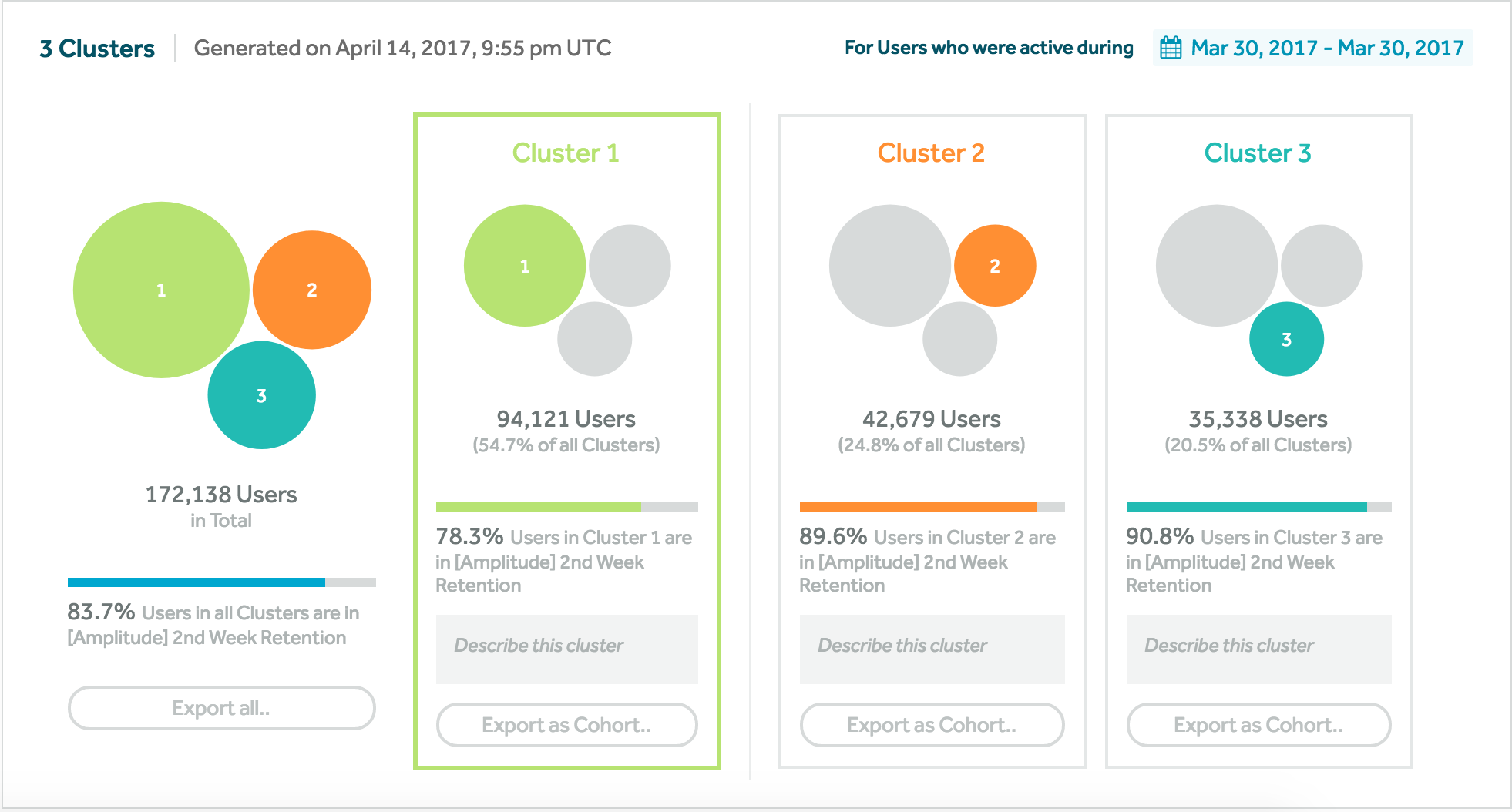
それぞれのカードには以下が含まれます。
- クラスターのバブルの大きさがそのクラスターに含まれるユーザーの割合を示す、小さなバブルチャート
- クラスターに含まれるユーザー数と、他の全クラスターと比較したクラスターの相対的な規模(パーセンタイル表示)
- クラスターと対象コホートの両方に含まれるユーザーの割合
- 編集可能な説明フィールド(クラスターの説明を記入することをおすすめします)
- クラスターを行動別コホートとしてエクスポートするオプション
ユーザーペルソナの特定と名称の設定
クラスターカードは概要の確認に最適ですが、実際の詳細はすべて画面下のイベントテーブルに表示されます。ここではそれぞれのクラスターをまとめている類似の行動がわかり、潜在的なユーザーペルソナの基礎となります。
表にはイベントの一覧と、クラスターごとに2つの指標が表示されます。
- イベントの平均回数:クラスターNのユーザーが特定のイベントを実行した回数の平均です。
- 標準偏差(σ):イベントの平均値からの標準偏差です。標準偏差の数値は四捨五入された小数点第一位までが表示されます(例:-0.01は-0.0に四捨五入されます)。
この表は、上下に分かれています。上半分には、選択されたクラスターのユーザーが平均よりも頻繁に実行したイベントが表示され、下半分にはこれらのユーザーが平均未満の頻度で実行したイベントが表示されます。興味のあるクラスターをクリックするだけで、どのクラスターでも表をソートできます。
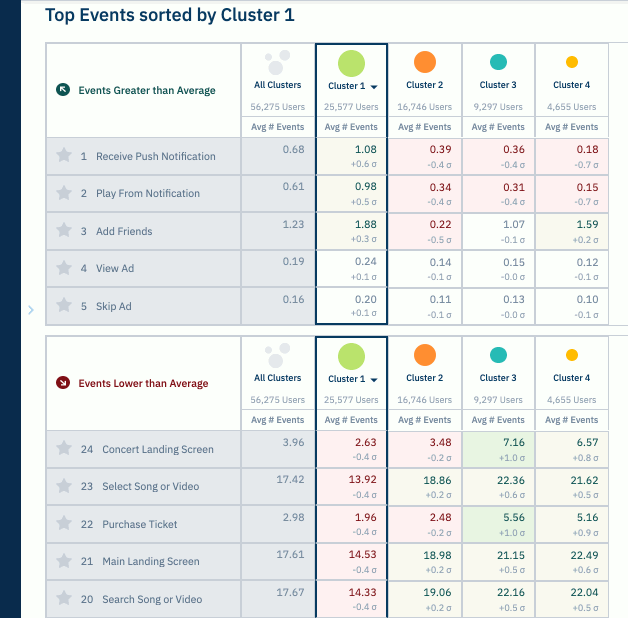
新しいクラスターを表のソート基準に選択するたびに、イベントの一覧も変わります。これは、それぞれのクラスターがプロダクト内の異なる行動パターンを示すためで、それぞれが異なる頻度でイベントを実行するはずだからです。
下図の表では、クラスター3は平均的なユーザーよりも動画の視聴やコメントの送信を行う可能性が高いことがわかります。
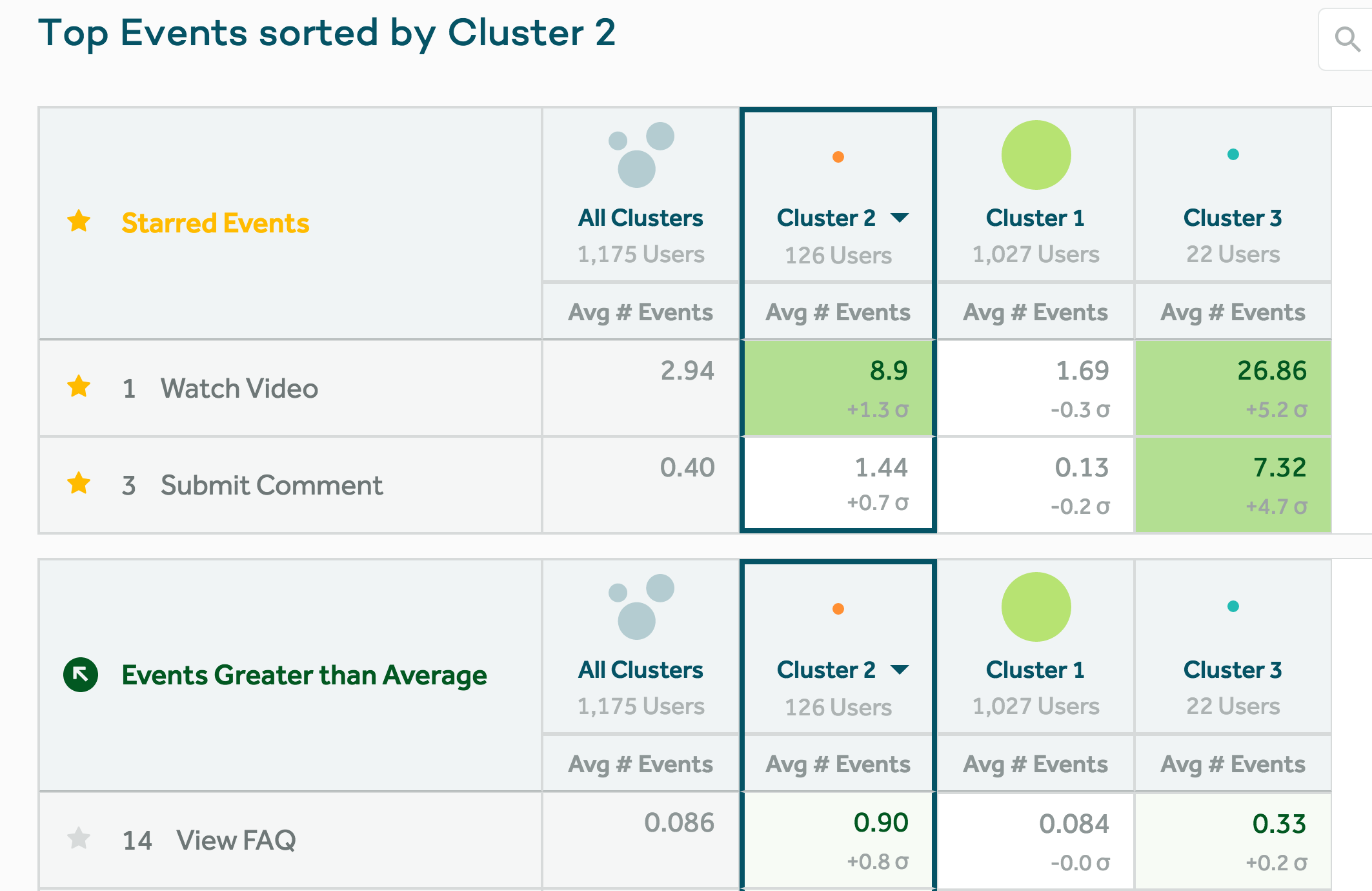
イベントテーブルを使うと、「ユーザーを効果的に異なるペルソナにグループ化するために十分な数のクラスターを確実に選択したか?」という疑問に答えやすくなります。十分でないと思われるなら、クラスターの数を変えてみましょう。十分なら、クラスターに適切な説明を記入し、レポートを保存しましょう。
イベントの非表示
トラックしたいけれどもペルソナレポートでは見える化したくないイベントがある場合は、アカウントのデータ管理タブから非表示にできます。上位100位までのイベントをクラスターに入れるため、そこに含まれるイベントを非表示に設定すると、計算上はカウントされなくなります。
Need help? Contact Support
Visit Amplitude.com
Have a look at the Amplitude Blog
Learn more at Amplitude Academy
© 2025 Amplitude, Inc. All rights reserved. Amplitude is a registered trademark of Amplitude, Inc.